Win10延續(xù)了win8系統(tǒng)的快速啟動(dòng)功能,可以根據(jù)利用數(shù)據(jù)緩存從而減少開(kāi)機(jī)時(shí)間,這是非常不錯(cuò)的功能,不過(guò)相信很多網(wǎng)友想開(kāi)啟這個(gè)快速啟動(dòng)功能,發(fā)現(xiàn)在電源選項(xiàng)里并沒(méi)有此功能或者有選項(xiàng)但是勾選不了,下面武林網(wǎng)小編提供大家Win10系統(tǒng)下快速啟動(dòng)勾選不了解決辦法。
重要提示:首先確定打開(kāi)了系統(tǒng)休眠功能,打開(kāi)方法:Win+X,管理員命令提示符,輸入powercfg /h on就可以重新打開(kāi)休眠功能。
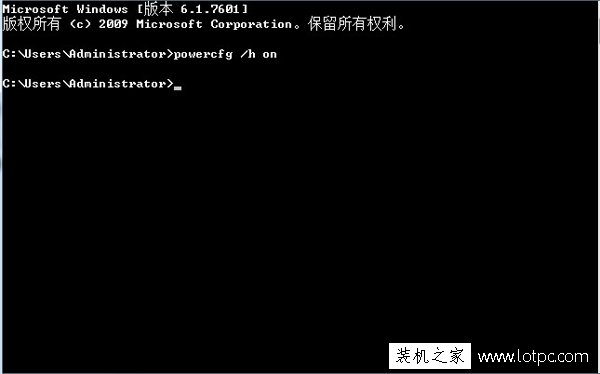
首先我們點(diǎn)擊Windows10系統(tǒng)【搜索圖標(biāo)】。
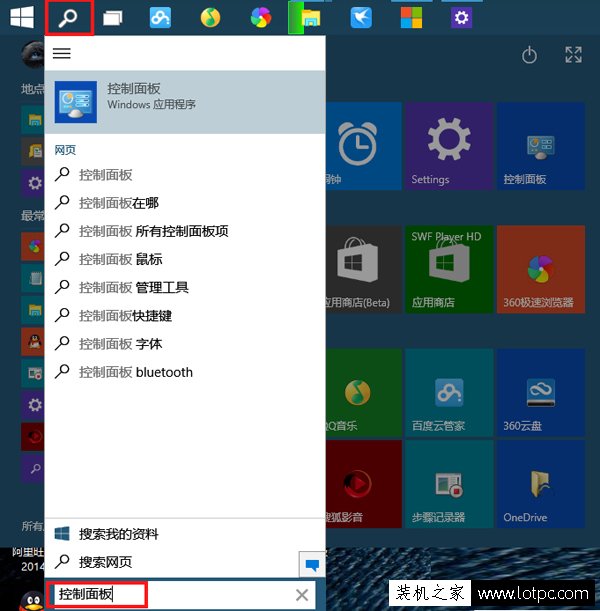
在搜索框內(nèi)輸入“控制面板”并按回車確定。
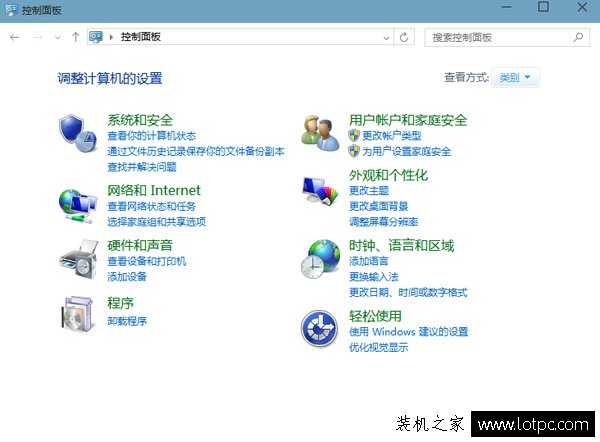
在右上方【查看方式】選項(xiàng)選擇大圖標(biāo)或小圖標(biāo),找到并點(diǎn)擊【電源選項(xiàng)】,如下圖所示:
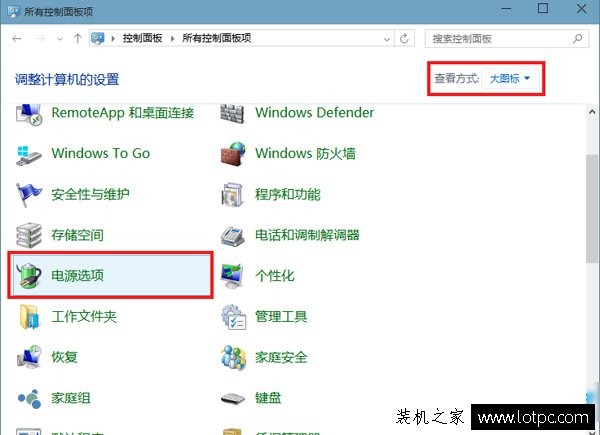
在左側(cè)找到【選擇電源按鈕的功能】并點(diǎn)擊。
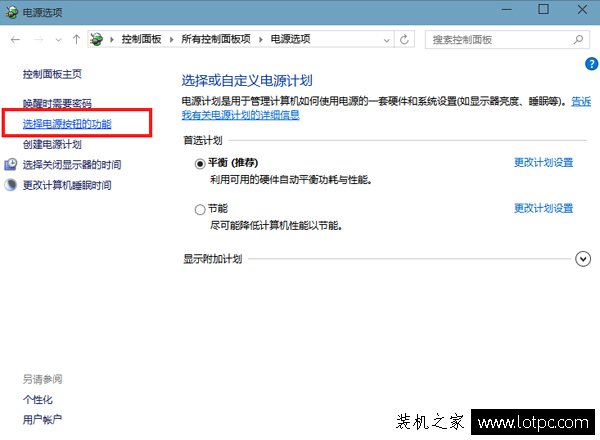
找到并且單擊【更改當(dāng)前不可用的設(shè)置】。
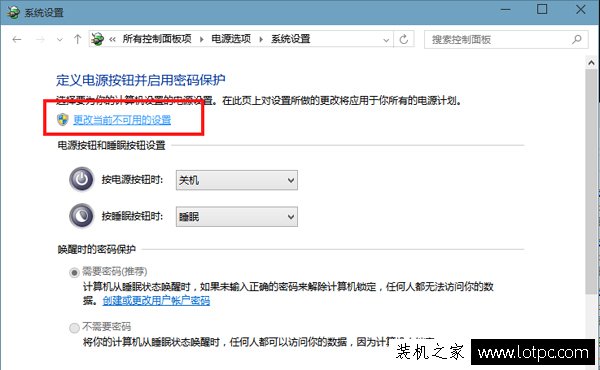
單擊后向下找到【休眠】并勾選,最后保存修改,如下圖所示:
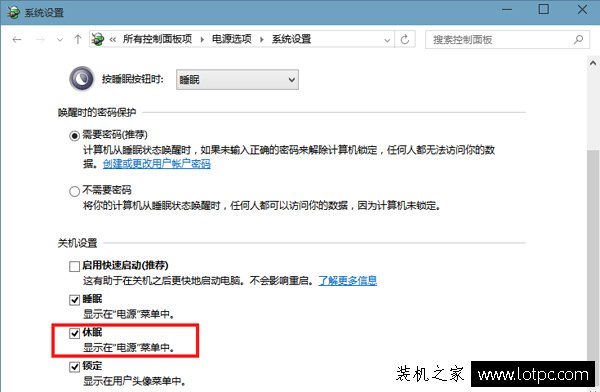
這時(shí)我們就可以看到快速啟動(dòng)選項(xiàng)了,直接勾選打開(kāi)即可。
另外還有一種方法,是通過(guò)組策略直接打開(kāi),如下:
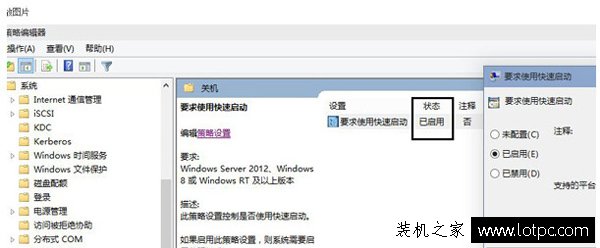
按Win+R快捷鍵打開(kāi)運(yùn)行對(duì)話框,接著輸入“gpedit.msc”并且回車確定,這時(shí)打開(kāi)了策略組后依次展開(kāi)【計(jì)算機(jī)配置】-【管理模板】-【系統(tǒng)】-【關(guān)機(jī)】,最后雙擊右側(cè)的 “要求使用快速啟動(dòng)”,設(shè)置為“已啟用”即可。非常簡(jiǎn)單吧!只需跟著武林網(wǎng)一步一步設(shè)置即可!
新聞熱點(diǎn)
疑難解答
圖片精選